Slik legger du til Gmail på oppgavelinjen på Windows (HURTIGGUIDE)

Slik legger du til Gmail på oppgavelinjen i Windows 10/11 ved hjelp av Chrome eller Microsoft Edge. Få en rask og enkel veiledning her.
Snapseed er en av bilderedigeringsapplikasjonene som brukes av mange mennesker i dag. Med mange ekstremt nyttige bilderedigeringsverktøy. Hjelper brukere å gjøre vanlige bilder til imponerende kunstverk. Spesielt lar Snapseed også brukere sette inn håndsignaturen sin i bilder.
Å sette inn en personlig signatur i et bilde vil hjelpe brukere med å merke sin egen bildeopphavsrett. Derfor vil Download.vn i dag introdusere artikkelen Instruksjoner for å lage din egen signatur på bilder ved hjelp av Snapseed , se den.
Instruksjoner for å sette inn håndsignaturer i bilder ved hjelp av Snapseed
Trinn 1: Åpne først Snapseed-applikasjonen på telefonen, og velg deretter et bilde med din egen signatur.
Trinn 2: Klikk deretter på Verktøy nederst på skjermen.
Trinn 3: I delen for bilderedigeringsverktøy i applikasjonen klikker du på Bilderedigering.
Trinn 4: Juster bildets lysstyrke til maksimalt "+100".


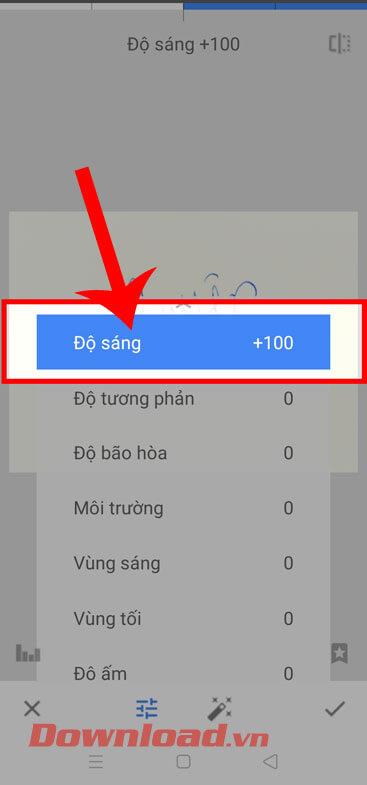
Trinn 5: Gå tilbake til bilderedigeringsgrensesnittet, fortsett å trykke på Verktøy , og velg deretter Svart-hvitt.
Trinn 6: Velg deretter Mørkt bildefilter, og trykk deretter på hakeikonet.

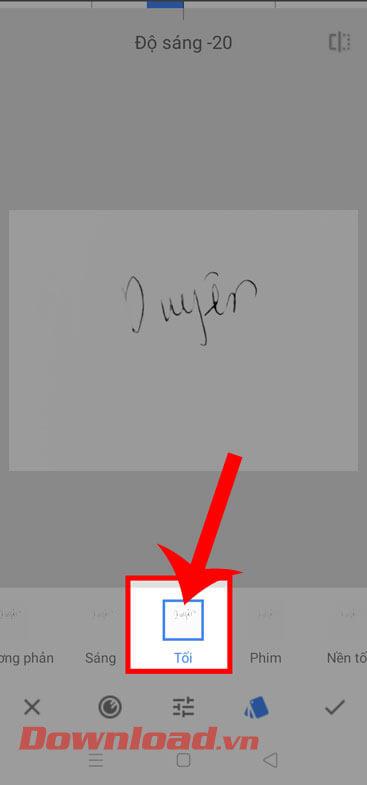
Trinn 7: Gå tilbake til delen for bilderedigeringsverktøy , klikk på delen Fargegraf.
Trinn 8: Her, dra de to runde knappene på begge sider til motsatte posisjoner for å lage en hvit signatur på en svart bakgrunn. Trykk deretter på hakeikonet nederst til høyre på skjermen.


Trinn 9: Klikk på Eksporter i nedre høyre hjørne av skjermen .
Trinn 10: Fortsett, klikk på Eksporter for å lagre ditt eget signaturbilde.

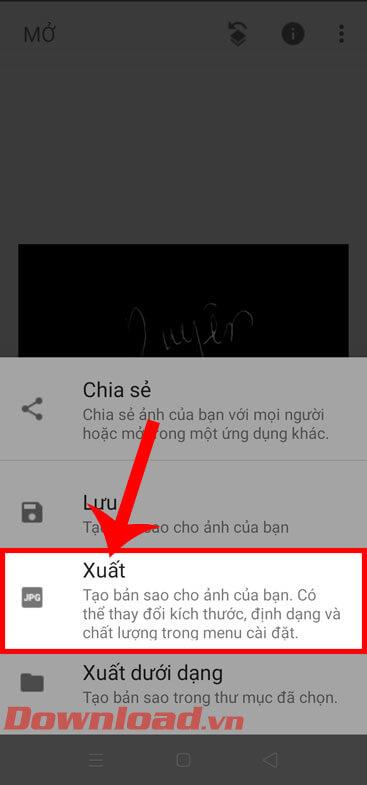
Trinn 11: Åpne et bilde på telefonen din som du vil legge til signaturen din.
Trinn 12: Klikk deretter på Verktøy , og trykk deretter på Dobbel eksponering.

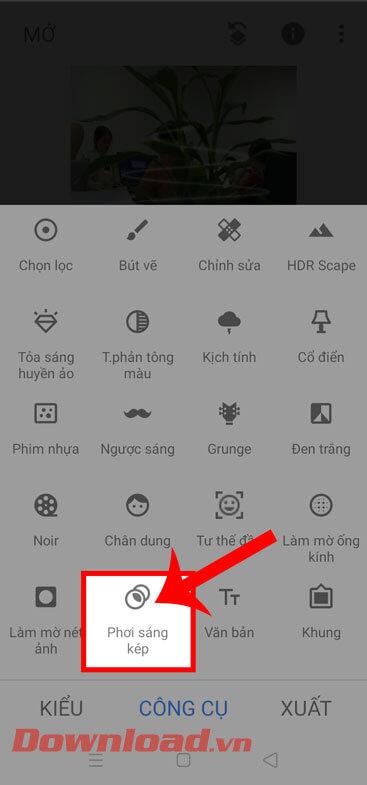
Trinn 13: Klikk på legg til bilde-ikonet nederst på skjermen.
Trinn 14: Velg signaturbildet vi nettopp har lagret på enheten.

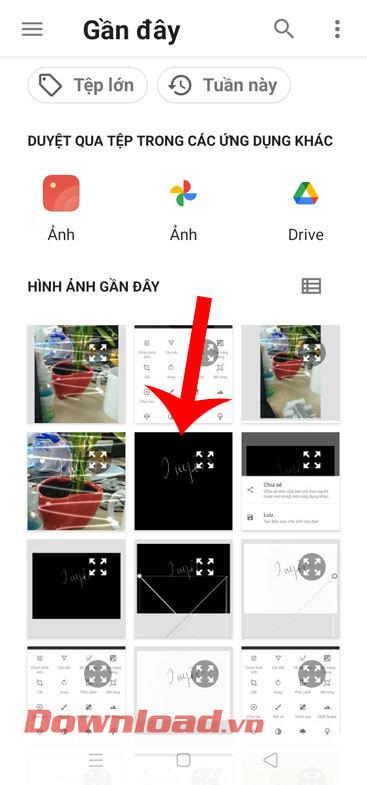
Trinn 15: Juster bildeposisjonen til signaturen, og klikk deretter på ikonet for 3 kort nederst på skjermen.
Trinn 16: Velg fargefilteret " Brighten ", og klikk deretter på hakeikonet i nedre høyre hjørne av skjermen.

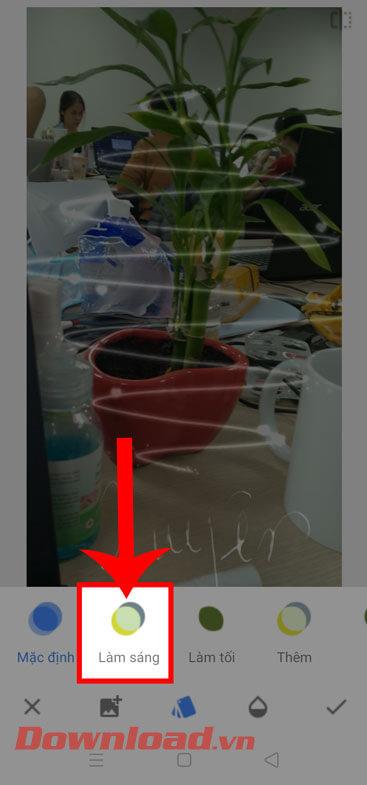
Trinn 17: Fortsett i nedre høyre hjørne av skjermen, trykk på Eksporter-knappen.
Trinn 18: Klikk på Lagre eller Eksporter- knappen for å laste ned bildet med signaturen satt inn på telefonen.

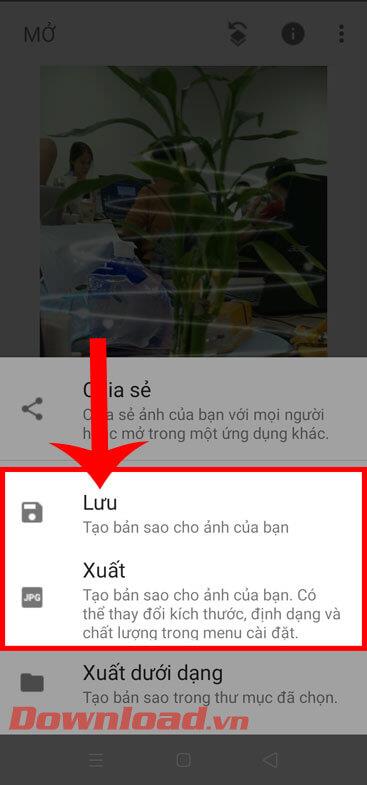
Ønsker deg suksess!
Slik legger du til Gmail på oppgavelinjen i Windows 10/11 ved hjelp av Chrome eller Microsoft Edge. Få en rask og enkel veiledning her.
Hvis App Store forsvant fra startskjermen på iPhone/iPad, ikke bekymre deg, det er en enkel løsning for å gjenopprette den.
Oppdag de beste ublokkerte spillnettstedene som ikke er blokkert av skoler for å forbedre underholdning og læring.
Mottar feilmelding om utskrift på Windows 10-systemet ditt, følg deretter rettelsene gitt i artikkelen og få skriveren din på rett spor...
Du kan enkelt besøke møtene dine igjen hvis du tar dem opp. Slik tar du opp og spiller av et Microsoft Teams-opptak for ditt neste møte.
Når du åpner en fil eller klikker på en kobling, vil Android-enheten velge en standardapp for å åpne den. Du kan tilbakestille standardappene dine på Android med denne veiledningen.
RETTET: Entitlement.diagnostics.office.com sertifikatfeil
Hvis du står overfor skriveren i feiltilstand på Windows 10 PC og ikke vet hvordan du skal håndtere det, følg disse løsningene for å fikse det.
Hvis du lurer på hvordan du sikkerhetskopierer Chromebooken din, har vi dekket deg. Finn ut mer om hva som sikkerhetskopieres automatisk og hva som ikke er her
Vil du fikse Xbox-appen vil ikke åpne i Windows 10, følg deretter rettelsene som Aktiver Xbox-appen fra tjenester, tilbakestill Xbox-appen, Tilbakestill Xbox-apppakken og andre..


![[100% løst] Hvordan fikser du Feilutskrift-melding på Windows 10? [100% løst] Hvordan fikser du Feilutskrift-melding på Windows 10?](https://img2.luckytemplates.com/resources1/images2/image-9322-0408150406327.png)



![FIKSET: Skriver i feiltilstand [HP, Canon, Epson, Zebra og Brother] FIKSET: Skriver i feiltilstand [HP, Canon, Epson, Zebra og Brother]](https://img2.luckytemplates.com/resources1/images2/image-1874-0408150757336.png)

![Slik fikser du Xbox-appen som ikke åpnes i Windows 10 [HURTIGVEILEDNING] Slik fikser du Xbox-appen som ikke åpnes i Windows 10 [HURTIGVEILEDNING]](https://img2.luckytemplates.com/resources1/images2/image-7896-0408150400865.png)